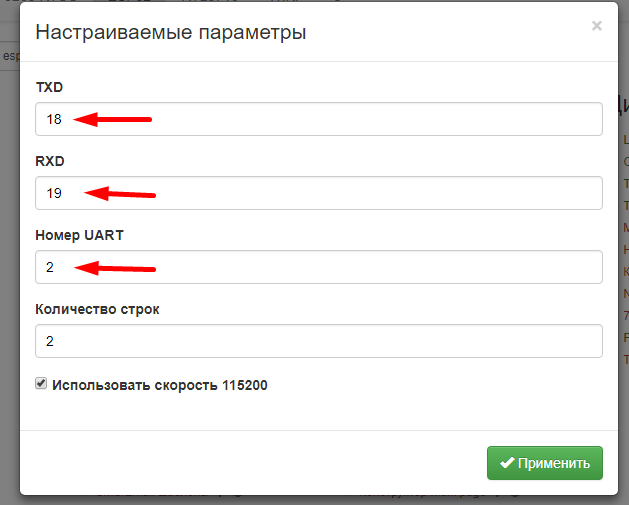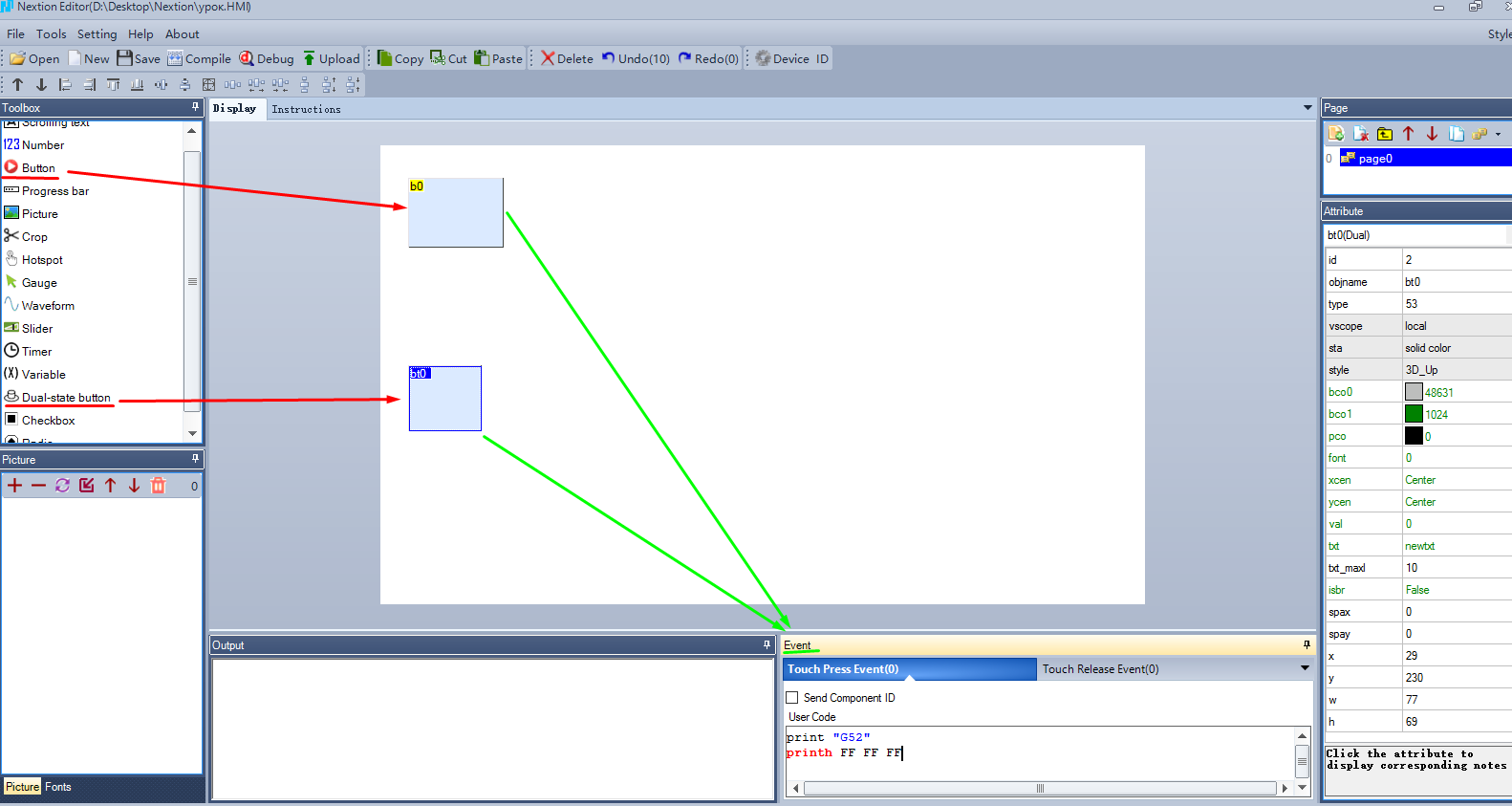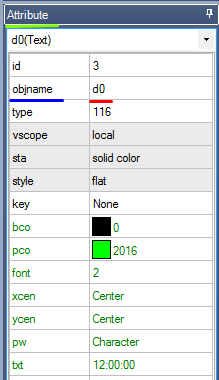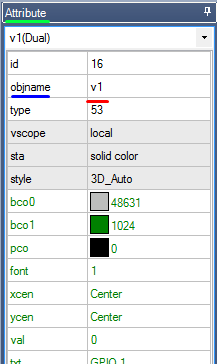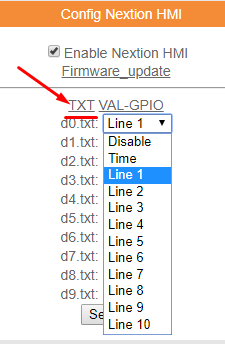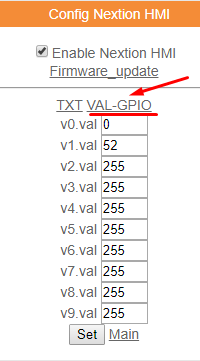Nextion HMI (обновлено: 09 Sep 2020, 15:25:50)
Nextion

Вывод данных со всех датчиков, которые поддерживает ESP2866 и ESP32 на Nextion, а также с MajorDoMo и MQTT.
Управление gpio и vgpio, а также отображение их состояния.
Включение и выключение Экрана через GPIO219, автовключение по тапу.
Заливка прошивки в сам nextion по ОТА, без проводов (пока только с ESP32).
Идет активная работа по добавлению новых функций.
В разработке поддержка термостата...
По умолчанию скорость UART nextion составляет 9600!!!
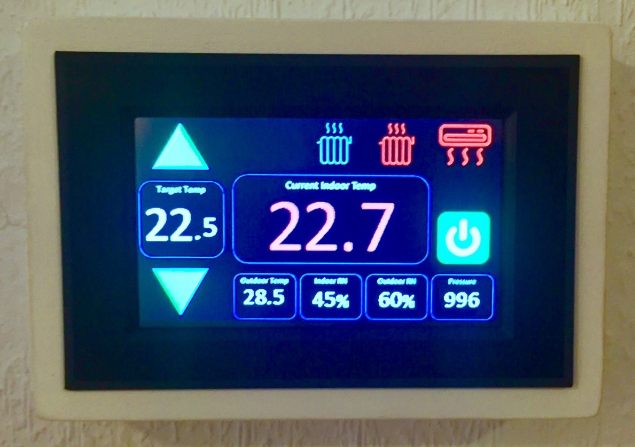
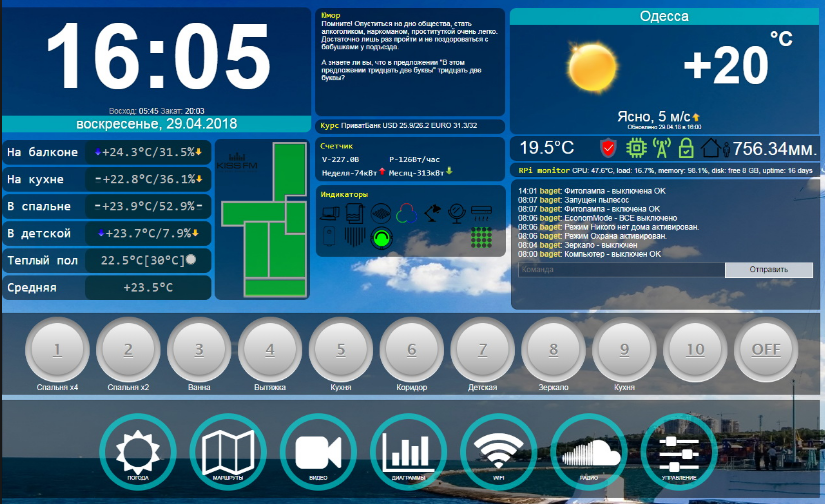
Подключение Nextion:
ESP8266 - тут все стандартно. Подключаемся к UART через (GPIО 1, 3 - TX, RX).
ESP32 - GPIО 19, 18 - TX, RX. При компиляции прошивки нужно выставить свободные GPIO для UART. Не забываем про номер UART, в ESP32 их 3 шт. (0(занят отладкой), 1, 2).
Перевод UART Nextion на 115200:
По умолчанию скорость UART nextion составляет 9600!!! Для начала нужно убедиться, что на скорости 9600 дисплей работает.
Для перевода на 115200 необходимо:
1. Послать GET команду IP/nextion?raw=bauds=115200 - этим вы переведете свой Nextion на скорость UART 115200 по умолчанию.
2. Скомпилировать прошивку в личном кабинете, как указано на рисунке и обновить ее.
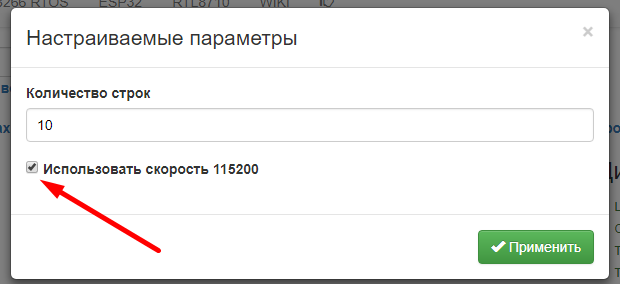
3. После прошивки ваш Nextion будет работать на скорости 115200.
Управление с дисплея Nextion выходами GPIO (VGPIO) находящихся на модулях ESP2866/ESP32:
Для управления выводами ESP gpio (vgpio) с Nextion необходимо:
1. В окне Toolbox редактора Nextion Editor добавить один из элементов Button или Dual-state-button.
2. В окне EVENT в поле User Code добавить :
print "G52" printh FF FF FFГде G52 - это номер GPIO на ESP8266/ESP32.
Если вписать dim=80 - то по нажатию на кнопку - яркость экрана будет установлена на 80 %. Таким образом можно управлять всеми свойствами.
Установка отметки в поле - Send Comonent ID - отправка события нажатии кнопок на экране Nextion в MajorDoMo и MQTT.
3. Скомпилировать ****.tft файл и записать в Nextion.
в ESP32 - можно отправить прошивку на nextion - прямо из вебинтерфейса.
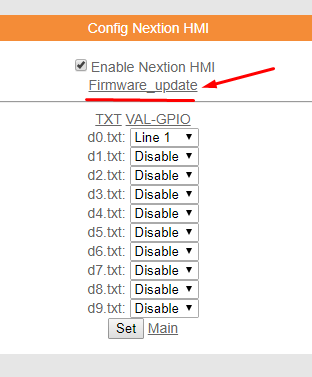

Отправка данных на Nextion:
Для отправки данных из датчиков ESP, Virtual SENS, конструктора строк, а также о состоянии gpio (vgpio) на Nextion необходимо:
1. В Toolbox редактора Nextion Editor добавить один из элементов Text или Dual-state-button.
2. На панели Attribute переименовать свойства в objname для Text в d0...d9, для элементов Dual-state-button в v0...v9.
3. На вкладке TXT - из выпадающего списка выбираются датчики, а на вкладке VAL-GPIO - выбираются gpio, если пункт не используется, то строго обязательно требуется установить значение 255 !!! Рекомендуемое максимальное количество строк для конструктора ESP8266 - 3 (Выставляется в шестеренке). Большое количество строк может привести к сбоям в работе модуля
4. Скомпилировать прошивку и записать в Nextion с помощью sd карты, из редактора через uart или прямо из веб интерфейса.
Если при обновлении прошивки из веб интерфейса возникают проблемы, то можно отключить nextion на страничке.
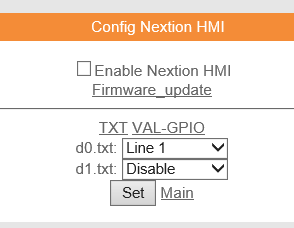
Отправка данных с модуля ESP на Nextion происходит каждые 10 сек.
Вывод информации на Nextion:
1. через MQTT: login/hostname/nextion/msg_ID ТЕКСТ, где ТЕКСТ - данные
2. через GET: IP/nextion?id=name&send=ТЕКСТ , где name - objname поля в приложении Nextion Editor (*.txt - указывать не обязательно, *.val и другие), ТЕКСТ - сообщение.
Примеры:
|
IP/nextion?id=d0&send=12:00 |
отправка текста 12:00 на
id=d0 (тип переменной - txt) |
|
IP/nextion?id=v0.val&send=23 |
отправка
числа 23 на id=v0.val (тип переменной - val). Поддерживаются
все типы переменных !!!. |
|
IP/gpio?st=1&pin=219 |
включить
подсветку Nextion |
|
IP/gpio?st=0&pin=219 |
выключить
подсветку Nextion |
3. через Interpreter:
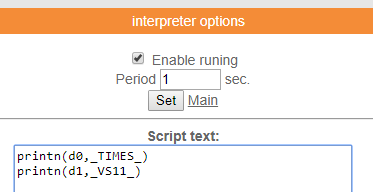
Примеры:
printn(d0,_TIMES_) | где d0 - поле в nextion, _TIMES_ - время |
printn(d1,_VS11_) | где d1 - поле в nextion, _VS11_ - виртуальный датчик |
Управление Nextion с помощью команд:
1. через MQTT: login/hostname/nextion/raw КОМАНДА, где КОМАНДА - raw команда.
Пример: login/hostname/nextion/raw dim=80 - яркость экрана на 80%.
2. через GET: IP/nextion?raw=КОМАНДА, где КОМАНДА - raw команда.
Примеры:
|
IP/nextion?raw=dims=80 |
установить и запомнить яркость экрана на 80 % |
|
IP/nextion?raw=sleep=0 |
включить экран |
|
IP/nextion?raw=sleep=1 |
выключить экран, (включение экрана по
тапу, это реализовано в самой прошивке) |
|
IP/nextion?raw=page 1 |
переход на 1 страницу |
|
IP/nextion?raw=bauds=9600 |
установить и запомнить скорость UART |
|
IP/nextion?raw=vis n1,1 |
показать элемент n1 |
|
IP/nextion?raw=vis n1,0 |
скрыть элемент
n1 |
|
IP/nextion?raw=tsw m1,1 |
разрешить событие нажатия на кнопке m1 |
|
IP/nextion?raw=tsw m1,0 |
запретить событие нажатия на кнопке m1 |
|
IP/nextion?raw=add 1,1,50 |
добавить на waveform id 1, график 1, точку с значением 50 |
|
IP/nextion?raw=cle 1,0 |
очистить график |
|
IP/nextion?raw=rest |
полный сброс экрана |
Другие команды...
3. через interpreter:
Примеры:
| printnraw(sleep=1) | выключить экран, (включение экрана по тапу, это реализовано в самой прошивке) |
printnraw(dim=30) | установить и запомнить яркость экрана на 30 % |
Пример управления экраном по времени:
if(hour>=6&&hour<22) gpioset(219,1) else gpioset(219,0) endif
Пример управления яркостью экрана по времени:
if(hour>=6&&hour<22) printnraw(dim=80) else printnraw(dim=1) endif
Модели корпусов для 3D принтеров в формате stl.


Примеры работы с редактором:
Обзоры на сторонних ресурсах:
- Nextion Enhanced NX4827K043 — 4.3'' дисплей + тачскрин + контроллер для взаимодействия с пользователем
- Дисплей от компании Nextion 3.5" для Arduino и не только
- Два дисплея Nextion 3.2" и 3.5" HMI TFT LCD с тач-скрином
- Nextion NX4827T043 — 4.3” HMI-панель с последовательным портом
- Nextion NX4827T043 — 4.3” TFT LCD
- Nextion Enhanced 3.5'' — обновленная версия всем известной HMI панели, теперь с RTC, GPIO и EEPROM на борту
- Nextion + Arduino. Мысли, идеи. Часть 1
- Nextion + Arduino. Мысли, идеи. Часть 2
Все вопросы в Телеграмм